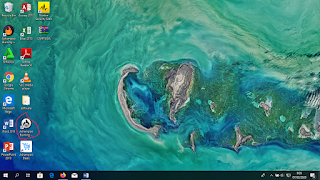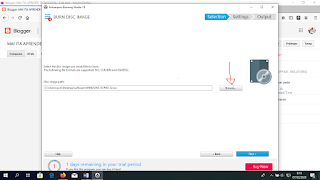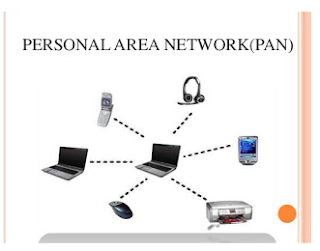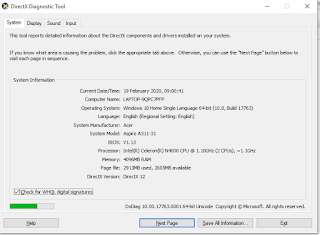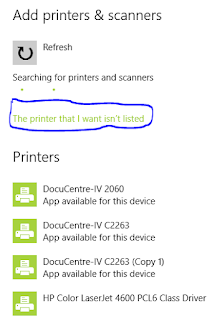Komponente
saida saida mak ita uja atu monta rede Computador / jaringan Komputer mak
hanesan tuir mai ne'e
1.
SWITCH / HUB
2.
KABEL UTP
3.
RJ45
4.
LAN TESTE
5.
CRIMPIG-TOOLS
6.
ROUTER
7.
TP LINK
8.NANO
1.1 SWITCH
Switch mak computer hanesan rede pesoal ida ne ' ebé funsiona nu'udar connector
ida / ligasaun entre komputador ida ba komputador sira seluk. Haree husi ninia
funsaun sira, ida-neʼe haree hanesan Sentru. Diferensa entre instrumentu hirak ne ' ebé rua ne ' ebé mak
kona-ba montante rede luan ne ' ebé bele halo, no montante kona-ba dadus ne '
ebé transfere lalais. Switches iha lubuk ida luan liu husi rede-servisu
liu Hubs, no mós, Switches iha speeds ne ' ebé aas liu duké Hubs,No mós Switch
iha lalais liu kompara ho Sentru. Toʼo agora taxa aas liu dadus transferénsia
nian mak 100 Mbps.
Vantagem husi swuitch= wainhira kliente hat mak asesu ona ba iha switch ida, kliente ida seluk mak mai asesu tan wainhira kliente refere nia laptop iha virus, entaun virus refere sei la tama ba iha kliente sira seluk, nia so para iha fatin deit.
Desvantagem husi Switch= Switch karun ita tenke hasai osan barak hodi sosa, halo ita kolen tamba switch ita tenke konfigura ka hatudu dalan maka nia foin lao tuir.

1.2 HUB
hub hanesan forma ida ne ' ebé simples husi Switch. Hubs ne'e uza ba rede ne '
ebé simples. Oinsá mak hahalok Sentru ne'e kopia packets dadus husi fonte ida
ne ' ebé iha ligasaun ba portu no transferénsia ida ba portu ligasaun hotu-hotu
kona-ba Sentru. Dadaun ne'e Sentru ona ne'e, husik hela tanba frakeza oin-oin
hanesan nivel, dadus transferénsia taxa, no dadus lakon risku, ne ' ebé halo
Switch desirable liu
Vantagem husi Hub= Hub ita ladun hasai osan barak no ita sosa mai ita hein uza deit ona la presiza konfigura tan.
Desvantagem husi Hub= Wainhira kliente seluk maka mai asesu tan entaun virus nebe maka iha laptop refere sei tama hotu ba ita nia laptop no bele setraga ita nia laptop.
2.1 KABEL UTP (Unshielded Twisted
Pair)
ita
utilija nia hanesan mediu transmisaun iha rede computador hanesan iha area
Lokal hodi atu halo konek saun ka fahe internet ba komputador sira seluk hodi
atu sering data
2.2 Lalaok atu monta kabel UTP iha oin rua Straight Trought,no Cross Over
kabel
UTP iha kor 8
lalaok
atu monta kabel utp Straight Trought mak hanesan tuir mai ne'e
1.puti
orange
2.Orange
3.Putih-hijau
4.Biru
5.Putih-biru
6.Hijau
7.Putih-coklat
8 Coklat
lalaok
atu monta kabel utp Cross Over ita hei muda det nia kor mak hanesan tuir mai
ne'e
1.puti hijau
2.hijau
3.Putih orange
4.Biru
5.Putih-biru
6.oranje
7.Putih-coklat
8 Coklat
3.1
Funsaun RJ45
RJ
rasik iha tipu oin-oin ne ' ebé hahú hosi rj 11, rj 25, rj 45 no forth tan.
Rj45
usa atu halo conector pesoal ida populer iha rede komonikasaun no rede internet
RJ mak connector uniformizada
ida ba rede lokal hanesan LAN ka rede seluk.
saida
mak rj45 hanesan connector ka modular plug, neʼe sei sai mós deskreve connector
rede servisu sira-nia funsaun. RJ
45 ka connector modular plug funsaun prinsipál mak atu ligasaun ótika UTP ho
transmitter receiver, Computer, Switch, Kuak Painél sira no ema seluk. RJ
4
4.1 LAN TESTE
lan teste nia funsaun atu deteka konaba kabel
UTP no RJ45 tamaba bainhira ita monta kabel ba RJ45 ita presija atu tes iha Lan
teste atu hatene konaba cabel ne'e monta los ka lae.
5.1 CRIMPIG-TOOLS
crimping-tools nia funsaun hodi atu tesi fiu
no habit cabel iha rj45 nia laran
6.1 ROUTER
Router
ne'e mós ligasaun ida iha rede computer. Hanesan hub no Switch, Router mós
serve nu'udar instrumentu ida atu transfere packets dadus husi port ida ba port
seluk. Diferensa ne'e, Switch no Sentru hali'is ba saláriu bele uza hanesan
ligasaun ida iha rede lokal (LAN), enkuantu Router sai hanesan pesoal
prolongamentu LAN rede ba rede WAN no MANE. Routers sira uza rede ne ' ebé
bazeia ba TCP / IP protokolu teknolojia. Tipu router hanaran IP Router. Routers
sira uza hodi inklui mós dadus ne ' ebé ki'ik rede ba rede ida ne ' ebé
oin-oin. Ezemplu hosi rede LAN, Router ne ' ebé mak hanaruk ba rede bazeia ba
Internet ida.
7.1 TP LINK ita utilija nia hanesan Router
maibe nia mos bele halo koneksaun computador liu husi Wireless
nia fungsaun atu ajuda laptop ka
note-book hodi halo koneksaun internet liu husi Wireless rede servisu nian
higt-speed ligasaun internet. TL WN723N harii atu fó uzuáriu ne'e di'ak liu
bele sente kmaan tamaba atu halo koneksaun internet.
8.1 NANO STATION
nano station nia fungsaun atu dada wifi ka
Wireless
Nano Station mak Ubiquiti nia produtu ne ' ebé mak oras ne'e produtu wireless
popular liu iha Mundu. Nano Postu iha vantajen ne ' ebé katak ninia fatór forma
cute elain sai mós ema barak hatene efisiente tanba ida-neʼe mak integra ho
polarity duplu 10 dBi reseptora, entaun la presiza atu sosa reseptora adisionál
sira. Nano Nian mós iha kbiit boot husi kona-ba 26db ka 400 mw tan neʼe, katak
nivel cruising bele metru kiloan.
REDE COMPUTADOR / JARINGAN KOMPUTER
Rede computador hanesan atu halo ligasaun entre komputador ida ba komputador
seluk hodi atu s...